科技、数学期刊排版时经常使用MathType公式编辑器作为word文档的辅助工具,可编辑文档中的所有公式。掌握MathType公式编辑器的使用方法,有利于加快排版速度。本文将介绍几种MathType公式编......
2021-09-28 103 MathType在期刊排版中的应用
新建一个Word文档,插入两个mathtype公式,

1.MathType公式光标
在Word中插入mathtype公式后,后面再次打开Word,会发现公式前后的光标不在中间,而是靠下,
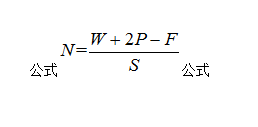
此时,只需要选中公式所在行,依次点击字体→高级→字符间距→位置→标准→确定,再点击段落→中文版式→文本对齐方式→居中→确定。
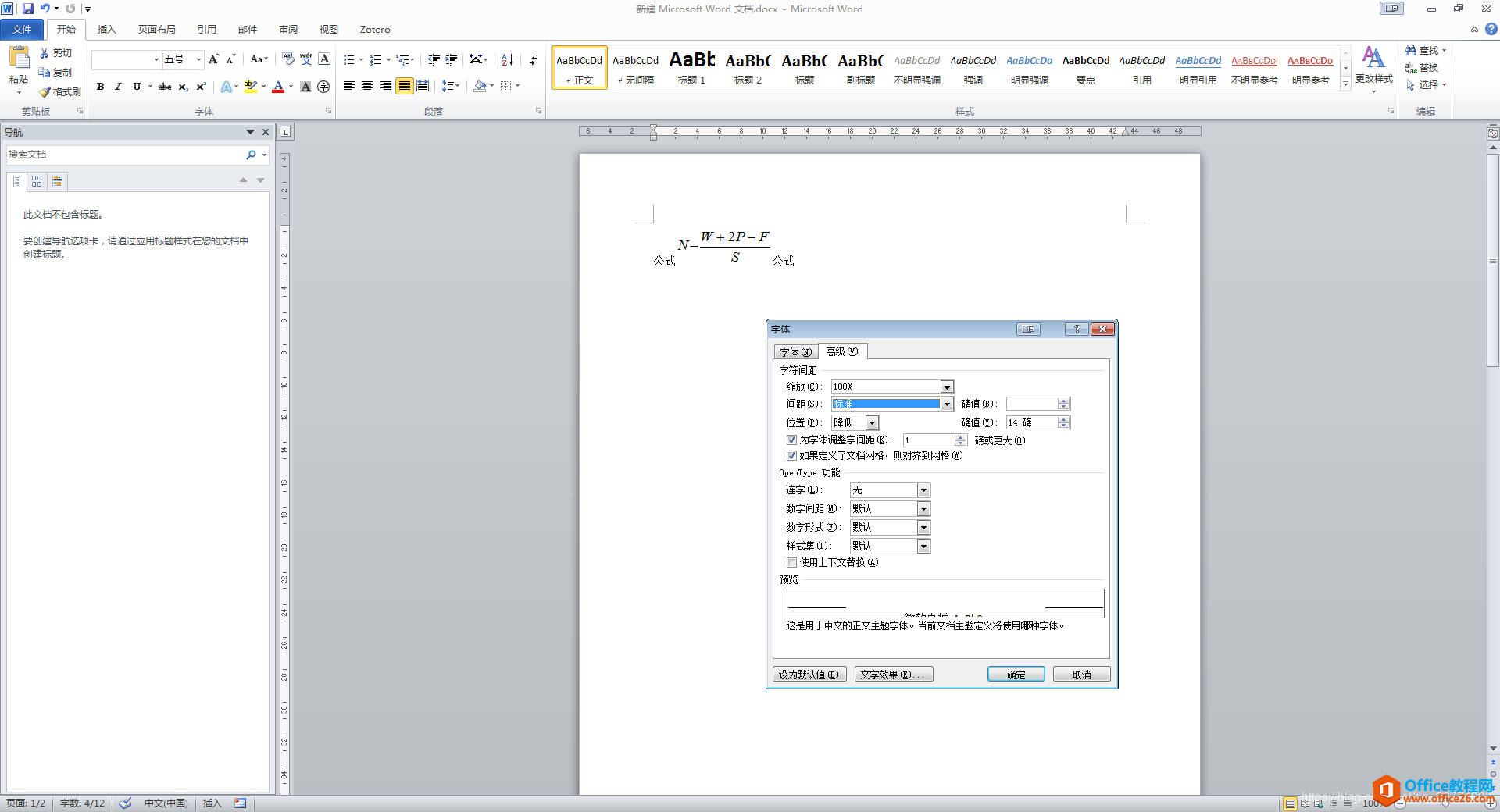
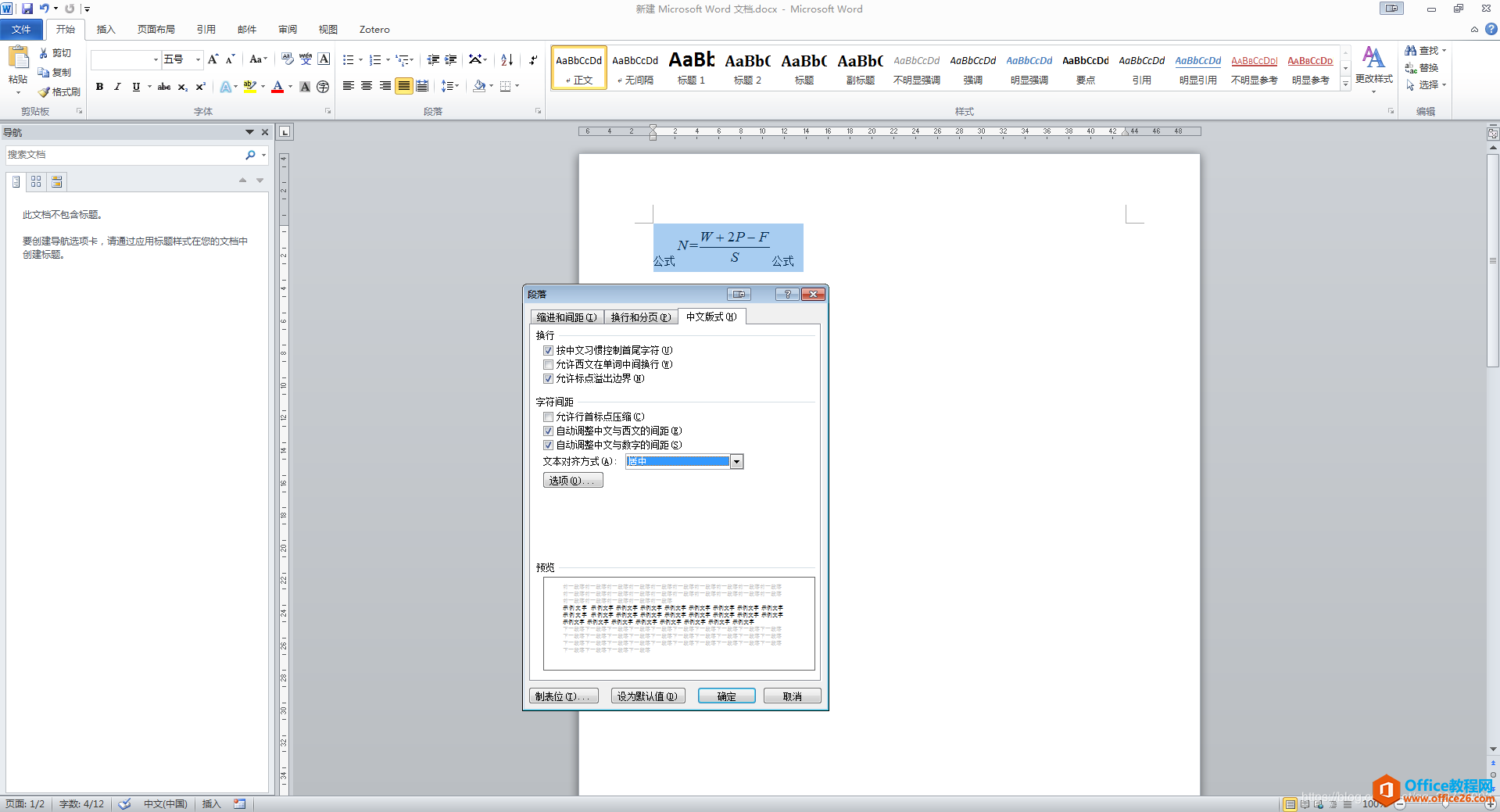
结果如图所示:
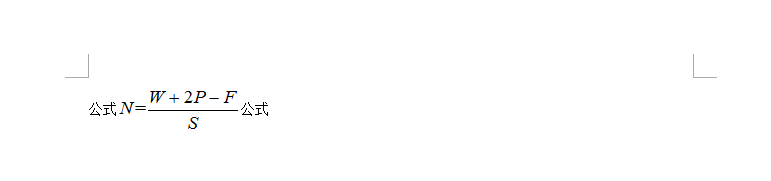
2.公式居中,序号右对齐
2.1对齐单个公式
首先,将光标放在公式行,点击段落→制表位,选择全部清除。然后,通过设置按钮,新建2个制表位,分别是:43.2,右对齐;21.62,居中。制表位的位置取决于页边距的左右设置,我的页边距左右都是2.5cm。点击确定,设置完成后可以看到Word上方标尺上多了2个制表符。在公式前面,公式和编号中间,使用Tab键调整位置,就可以对齐了。
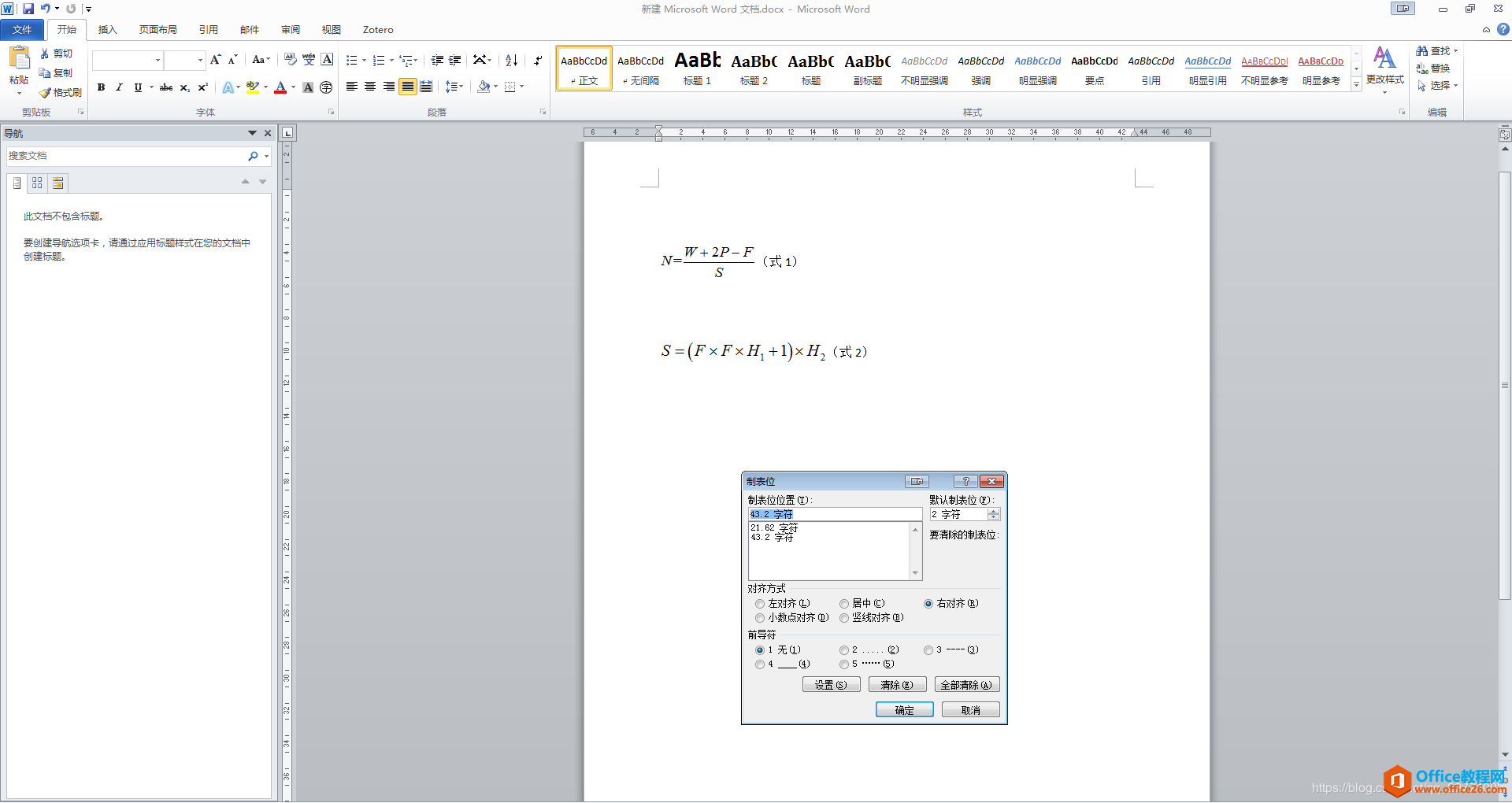
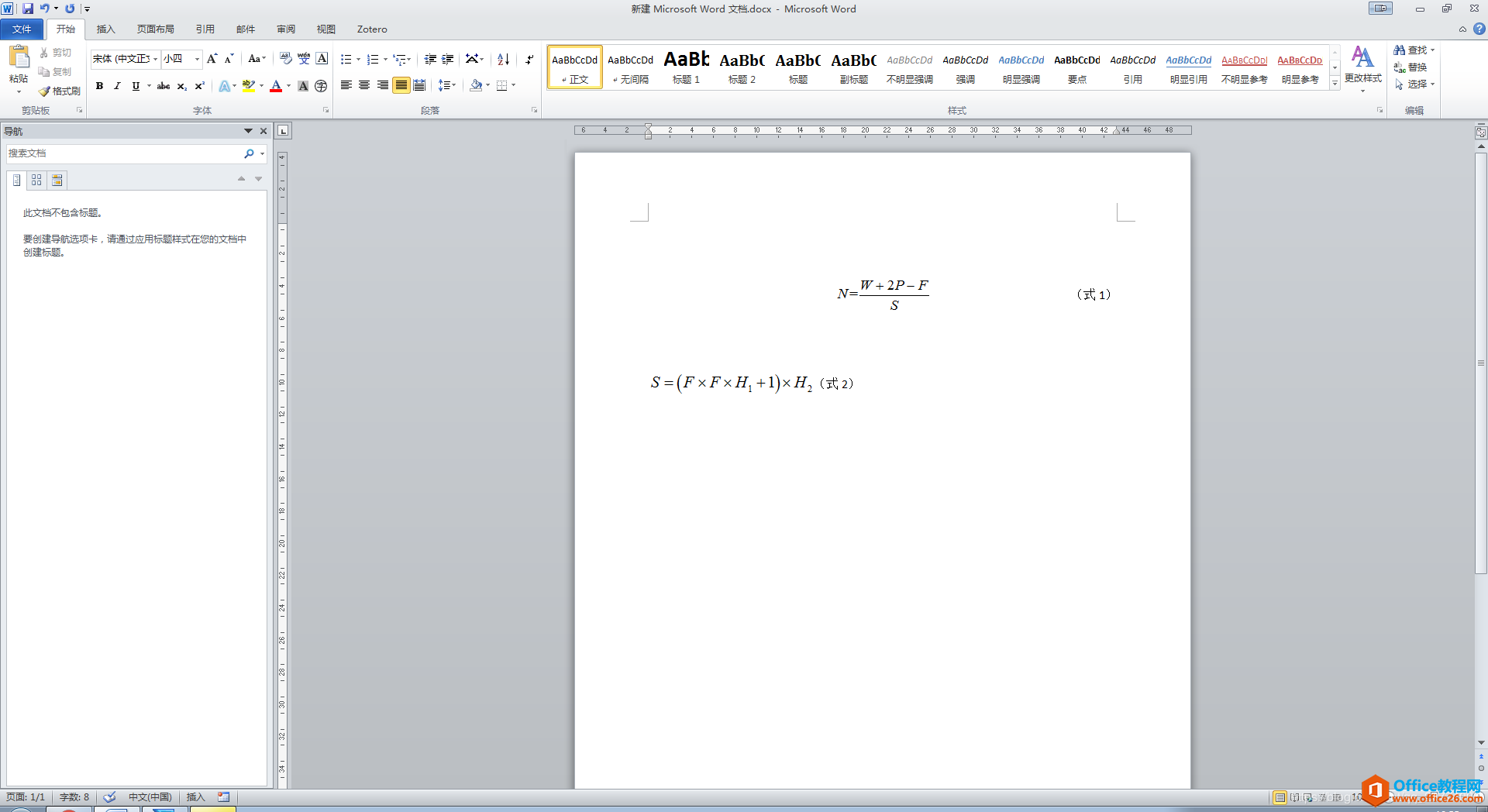
2.2新建样式,并应用于其他公式
可以将我们在上一步设置的格式保留下来用于其他公式。光标至于刚才的公式行,按下Ctrl+Shift+S新建样式,样式名随意,比如:公式居中、公式对齐等。
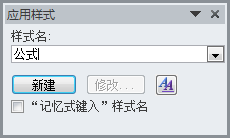
新建完毕后,可以在文档上方样式中找到。

光标至于其他公式行,点击样式中新建的“公式”,然后用Tab键调整,即可完成所有公式对齐,效果如下:
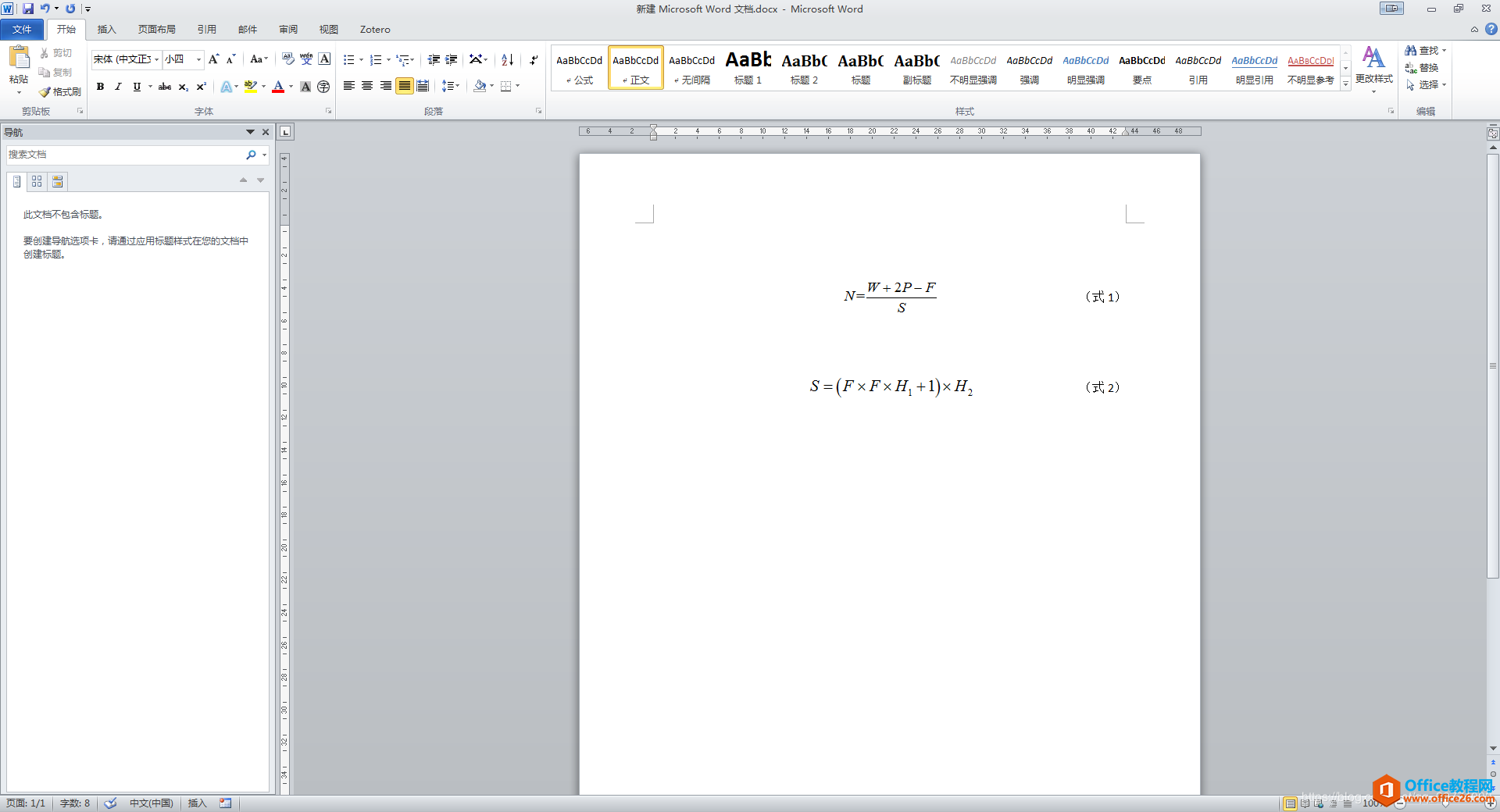
Mathtype公式位置偏上
部分Mathtype公式与文档文字没有很du好的对齐,而是浮起来了,也zhi就是说Mathtype公式的位dao置比正常文字稍高,这是我写论文时碰到的一个很麻烦的问题。然后就是行距稍微大了点。后来在网上查了很多相关的解决方法,才真正解决问题。方法如下:
1、字体,字符间距,位置,标准;格式,段落,中文版式,对齐方式,居中。这样公式和文字在水平方向上的中心就是一致的了。
2、文件,页面设置,文档网格,无网格,确定。这样就不会因为公式把行距撑得很大。
相关文章

科技、数学期刊排版时经常使用MathType公式编辑器作为word文档的辅助工具,可编辑文档中的所有公式。掌握MathType公式编辑器的使用方法,有利于加快排版速度。本文将介绍几种MathType公式编......
2021-09-28 103 MathType在期刊排版中的应用

MathType应用比较广泛,可以适用于700+种应用程序和网站,其中MathType与Microsoftoffice就有着很好的兼容性,单击word文档中的插入-对象-MathType6.0equation,即可打开MathType公式编辑器界面,在编辑框......
2021-09-28 462 MathType应用教程

在制作图形标注时,人们往往采用文本框加文字的方式,但文本框的边框样式及内部边距都要设一遍,操作起来比较繁琐,往往都是几个文本框叠加在一起,很难将他们分辨出来,使用MathTyp......
2021-09-28 179 MathType数学公式编辑器 MathType设置图形标注